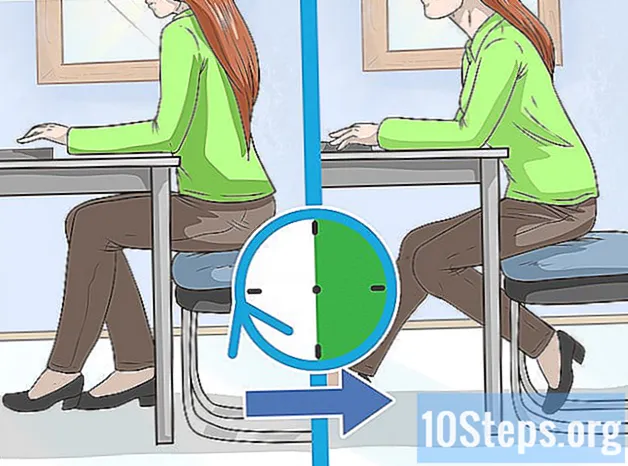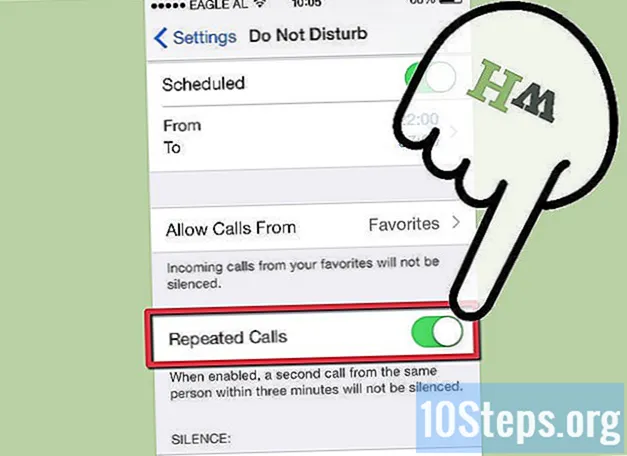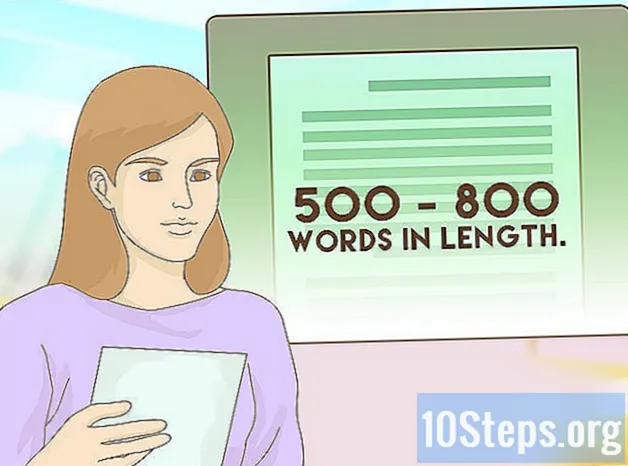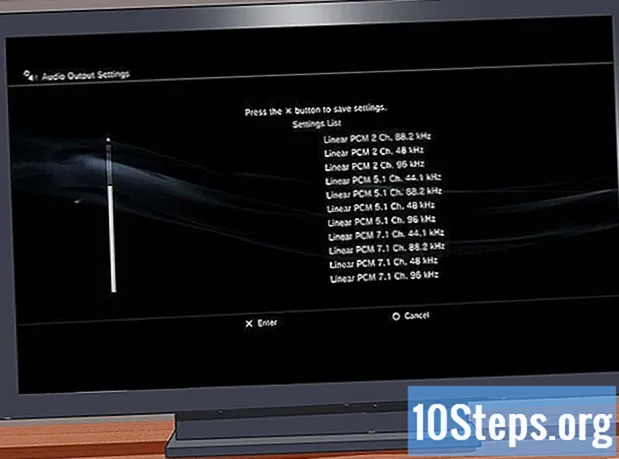
İçerik
Video oyunlarınızı oynamak istiyorsanız ancak bir TV'niz yoksa, değiştirmek için bir bilgisayar monitörü kullanabilirsiniz. Monitörler genellikle TV'lerden daha ucuzdur. Ek olarak, birçok insan eski oyunları çalıştırmak için çok faydalı olabilecek bazı eski monitörleri unutmuşlardır. Fazladan iş yapmanız ve bazı dönüştürücülere ihtiyaç duymanız gerekebilir, ancak neredeyse tüm konsolları bir bilgisayar monitörüne bağlamak mümkündür.
Adımlar
Bölüm 1/3: Bağlamadan Önce
Doğru monitörü alın. Birden fazla monitör mevcutsa, hangisinin konsolunuz için en uygun olacağına karar vermek için zaman ayırmanız önemlidir. Her video oyunu, en iyi sonuçları sağlamak için belirli bir monitör türü gerektirir; bu nedenle, mümkün olan en iyi oyun deneyimini yaşamak istiyorsanız, en iyi seçeneği belirlemek için zaman ayırın.
- PS4 ve Xbox One gibi daha yeni konsollar söz konusu olduğunda, en iyi seçenek tam bir HD monitördür. Bu yeni konsolların CRT monitörlere bağlanması, çok bulanık bir görüntüye neden olacaktır.
- Yüksek çözünürlüklü (HD) çıkışlara sahip olmayan konsollar, eski CRT monitörlere (tüp tüpler) bağlanırsa daha iyi bir görüntü sunar. NES veya Sega Genesis gibi sistemleri bağlamak için bir CRT kullanmak çok daha iyi görüntüler sağlayacaktır. Görüntü kalitesine ek olarak, bu tür monitörün daha yüksek yenileme hızı nedeniyle oyun da daha üstün olacaktır. Yenileme hızı, monitörün ekrandaki görüntüyü güncelleyebildiği hızdır. Eski bir konsolu yüksek çözünürlüklü bir ekrana bağlamak, düşük yenileme hızının yanı sıra uzatılmış görüntü nedeniyle oynanışın tehlikeye atılmasına neden olabilir.

Monitörünüzün video girişlerini kontrol edin. Konsolu bağlamadan önce bilmeniz gereken en önemli şey budur. Çoğu modern monitör, HDMI ve DVI bağlantılarını destekler. Eski modeller yalnızca VGA ve DVI'yı desteklerken, diğerleri yalnızca VGA'yı destekleyebilir. Çok az model, birçok konsol tarafından kullanılan kompozit video girişini (RCA) destekler. Modern video oyunlarının çoğu HDMI girişi kullanılarak bağlanabilir. Çoğu monitördeki bağlantılar arka taraftadır, ancak çoğu tek bir bağlantıyla gelir ve eski modellerde çıkarılabilir kablolar olmayabilir.- HDMI - Her iki ucunda yuva bulunan uzun bir USB konektörüne benziyor. Modern monitörler ve konsollar için en yaygın bağlantıdır.
- DVI - Bu 24 pimli konektör, monitörler arasında çok yaygındır. Herhangi bir video oyunu tarafından kullanılmaz, ancak dönüştürücüleri kullanabilirsiniz.
- VGA - Bu, monitörler için eski standarttır. 15 pimli konektör genellikle mavidir. Yeni modellerin çoğu bu girişi sunmamaktadır. Ayrıca herhangi bir konsol tarafından kullanılmaz, ancak bir dönüştürücü kullanabilirsiniz.

Video oyununuzun ses ve video çıkışlarını kontrol edin. Her video oyunu, bir monitöre bağlanma yöntemlerini sunar. HDMI en yeni standarttır, daha yeni cihazlar RCA ve RF kullanabilir.- PS4, Xbox One, PS3, Xbox 360 ve Wii U gibi video oyunları zaten HDMI'yı destekliyor. Tek istisna, Xbox 360'ın ilk sürümüdür. Bu konsollar aynı zamanda bileşen video kablosu bağlantılarını da destekler, ancak çok az monitör bu girişe sahiptir.
- Wii, PS2, Xbox, Gamecube, Nintendo 64, PS1, Super Nintendo ve Genesis gibi konsollar kompozit video kablolarını destekler. Wii, PS2 ve Xbox, bileşen video veya S-Video bağlantılarını da destekler, ancak bu girişlere sahip bir monitör bulmak çok zor. Daha eski konsollar da RF (koaksiyel) bağlantılar kullanıyordu, ancak monitörlerde neredeyse hiç bulunmuyorlardı.

Hoparlörler veya kulaklıklar ve bir ses dönüştürücü satın alın. Video oyunu sesiniz, varsa monitörünüzün yerleşik hoparlörlerinden gelebilir. Çoğunun olmadığı gibi, video oyununuzun sesini yeniden üreten bir şeye ihtiyacınız olacak. Bir dönüştürücü, konsolunuzun ses kablosunu hoparlörlerinize veya kulaklığınıza bağlamanıza yardımcı olacaktır. HDMI hoparlörlere bağlanmadığından, HDMI kullanıyorsanız ayrı bir ses kablosu satın alın.- Daha yeni konsollar (PS4 bir örnektir) yalnızca HDMI kullanmıyorsanız dijital / optik ses çıkışlarına sahiptir. Bu durumda, bir dönüştürücü satın almanız gerekecektir.
- Oyun oynamak için kulaklığınızı PS4 kontrol cihazına bağlayabilirsiniz. Bu durumda dönüştürücü ve ekstra kablo kullanımı gereksiz hale gelir.
HDMI kullanmayan konsollar için bir dönüştürücü satın alın. Eski bir konsolu modern bir monitördeki HDMI veya DVI girişlerine bağlamak istiyorsanız bir dönüştürücüye ihtiyacınız olacak. Çeşitli modeller mevcuttur. Bazıları, birkaç farklı türde eski video oyunu girişini tek bir HDMI veya DVI çıkışına dönüştürmeyi başarır.
- Konsolda yalnızca HDMI girişi varsa ve monitör yalnızca DVI'yı destekliyorsa, bu bağlantıyı yapmak için bir HDMI - DVI dönüştürücü veya belirli bir kablo satın alın.
Doğru kabloyu edinin (gerekirse). Çoğu konsol büyük olasılıkla yalnızca bir tür kabloyla birlikte gelir. PS3'ünüz kompozit bir kabloyla gelmiş olabilir, ancak aynı zamanda HDMI'yı da destekler. Monitörde en iyi görüntüyü sağlayacak kabloyu bulun.
- HDMI kabloları, onları destekleyen herhangi bir cihazda aynı şekilde çalışır. Daha eski kabloların belirli konsol için kendi bağlantıları olabilir. Örneğin, bir Xbox 360 ve bir PS3 bağlamak için aynı HDMI kablosunu kullanabilirsiniz, ancak aynısını her konsol için farklı olan bileşen video kablolarıyla yapamazsınız.
- Konsolunuz yalnızca HDMI destekliyorsa özel bir kablo veya HDMI-DVI dönüştürücü satın alın.
Bölüm 2/3: Konsolu bağlama
HDMI kablosunun bir ucunu konsola ve diğer ucunu monitöre bağlayın. HDMI kullanacaksanız, bağlantı mümkün olduğu kadar basittir, her cihaza bir ucunu takmanız yeterlidir. Bunu yaparken, sesi nasıl çalıştıracağınızı öğrenmek için bir sonraki bölüme geçin.
- Sesinizin çalışması için bağladıktan sonra sonraki bölüme geçin.
Video kablosunu konsoldan dönüştürücüye bağlayın. Daha eski video oyunları durumunda, bir dönüştürücü gerekli olacaktır. Bağlantıyı yapmak için kabloları konektörlerin renklerine göre bağlayın. Kabloları bir bağlantıdan diğerinin girişine bağlamamaya dikkat edin.
- Birçok dönüştürücü, örneğin bir bilgisayar ve bir video oyunu gibi iki giriş arasında geçiş yapma işlevine sahiptir. Dönüştürücü bunu destekliyorsa, bu işlevi kullanabilmeniz için bilgisayarın video çıkışını ona bağlamak da ilginçtir.
Dönüştürücüyü monitöre bağlayın. Dönüştürücünün video çıkışını monitör girişine bağlamak için bir HDMI, DVI veya VGA kablosu (modele bağlı olarak) kullanın. VGA girişine bağlamadan önce monitörü kapatın.
Doğru girişi seçin. Konsol tarafından oluşturulan görüntüyü görmek için monitörde doğru girişi seçin. Monitörün yalnızca bir girişi varsa, iki cihaz bağlandığında görüntü otomatik olarak görünmelidir.
Bölüm 3/3: Sesi açma
HDMI kullanıyorsanız ayrı bir ses kablosu bağlayın. Bu ses kablosu muhtemelen her konsola özgü olacaktır. HDMI kullanırken sesi iletmek için kompozit veya komponent video konektörleri kullanabilirsiniz.
Ses kablosunu dönüştürücüye bağlayın. Çoğu dönüştürücünün bir ses girişi ve çıkışı olacaktır. Dönüştürücünün ses girişlerinin olduğu yerde iki ses kablosunu (kırmızı ve beyaz) bu renklere sahip konektörlere bağlayın.
Hoparlörleri veya kulaklıkları dönüştürücü çıkışına bağlayın. Kullanılıyorsa, hoparlör konektörlerinin renklerine göre bağlayın. Kulaklık kullanıyorsanız, dönüştürücünün yeşil çıkışını kullanın. Bazı dönüştürücüler yalnızca bir çıkış sunar, bu durumda hoparlörünüzü veya kulaklığınızı ona takmanız yeterlidir.
Video oyununun ses çıkışını yapılandırın. Konsol ayarlarını, sesin HDMI'dan değil ayrı bir ses kablosundan çıkması için yapmanız gerekecektir.
- Bu ses çıkışını değiştirme işlemi konsola bağlı olarak değişir. Bu seçeneği genellikle ayarlar menüsündeki ses ayarlarında bulacaksınız.